キーパッドを使用したCisco Video Phone 8875の初期設定へのリセット
目的
この記事の目的は、キーパッドを使用してCisco Video Phone 8875を工場出荷時の状態にリセットする方法を示すことです。
該当するデバイス
- Cisco Video Phone 8875
概要
Cisco Video Phone 8875は、高解像度カメラとタッチスクリーンを備えたビデオ電話で、オフィスやホームオフィスでのビデオ通話や会議用に設計されています。
Cisco Video Phone 8875とWebexの統合により、ユーザは1つのボタンでWebex会議に参加できます。会議IDとパスコードを入力する必要はなく、時間を節約して即座に会議に参加できます。
工場出荷時の状態にリセットすると、電話機からすべての設定がクリアされます。工場出荷時設定にリセットすると、現在の登録とすべての設定が失われます。電話機を再び使用する前に、新しい電話機と同様に電話機を登録および設定する必要があります。
電話機で重大な技術的な問題が発生した場合、または既存の設定をクリアする場合は、工場出荷時の設定にリセットすると便利です。
キーパッドを使用してCisco Video Phone 8875を工場出荷時の状態にリセットする手順を見てみましょう。
キーパッドを使用した電話機のリセット
手順 1
電話機のプラグを抜きます。
- Power over Ethernet(PoE)を使用している場合は、イーサネットケーブルを抜きます。
- 電源キューブを使用している場合は、電源キューブを取り外します。
5秒待ちます。

手順 2
#キーを押したまま、電話機を再び接続します。

手順 3
ヘッドセットボタン、スピーカーボタン、およびミュートボタンが点灯します。
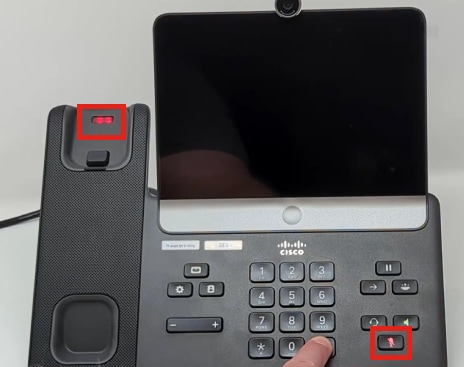
手順 4
ミュートボタンがオフになったら、#ボタンを放して、123456789*0#を続けて押します。これらのボタンを押すと、ミュートLEDが再び点灯し、電話機は工場出荷時のリセットプロセスを経ます。

ボタンの順序が正しくない場合は、電話機の電源が正常に入ります。また、工場出荷時設定にリセットするには、ボタンを押すタイミングも重要です。
手順 5
工場出荷時設定へのリセットが完了すると、電話機はアウトオブボックスのワークフローを実行します。

結論
そんな簡単なことだ!これで、キーパッドを使用してCisco Video Phone 8875を工場出荷時の状態にリセットする方法が分かりました。
更新履歴
| 改定 | 発行日 | コメント |
|---|---|---|
1.0 |
10-Oct-2022 |
初版 |
 フィードバック
フィードバック